打印机扫描仪怎么设置快捷到桌面 win10如何在桌面创建扫描仪快捷方式
更新时间:2024-06-03 17:46:46作者:xiaoliu
在日常工作中,我们经常需要使用打印机和扫描仪来处理文件,在Win10操作系统中,如何设置打印机和扫描仪的快捷方式到桌面,成为了许多用户关注的问题。通过简单的设置和操作,我们可以轻松地在桌面上创建扫描仪的快捷方式,方便快速访问并提高工作效率。接下来让我们一起来了解如何在Win10系统中设置打印机和扫描仪的快捷方式到桌面吧!
操作方法:
1.点击左下角开始按钮,然后点击设置的齿轮
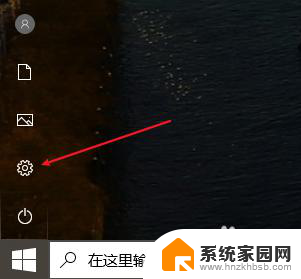
2.双击选择设备
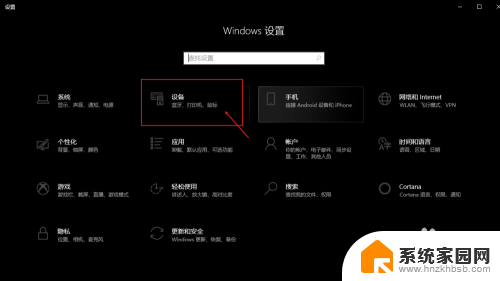
3.点击右侧的设备和打印机
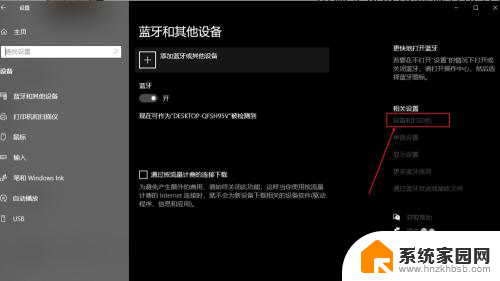
4.找到相对应的打印机双击打开
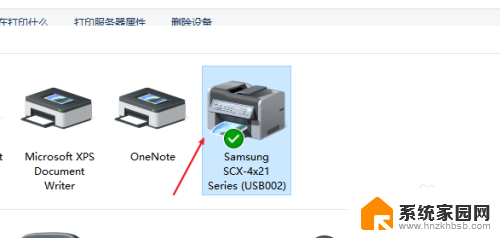
5.找到扫描文档或者图片,右键点击。选择创建快捷方式,桌面就有了快捷图标了
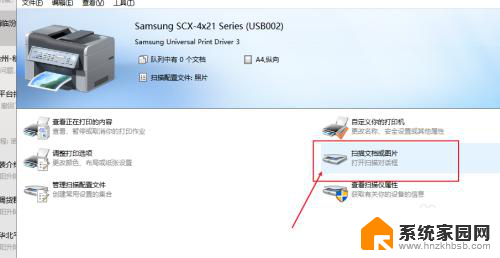
以上就是关于如何将打印机扫描仪设置为桌面快捷方式的全部内容,如果有遇到相同情况的用户,可以按照小编提供的方法来解决。
打印机扫描仪怎么设置快捷到桌面 win10如何在桌面创建扫描仪快捷方式相关教程
- win10如何把打印机扫描创建桌面 win10如何在桌面创建扫描仪快捷方式
- win10在桌面添加扫描 Win10桌面如何建立扫描仪快捷方式
- 电脑桌面添加扫描仪 win10如何在桌面添加扫描仪快捷方式
- win10扫描仪在哪里打开 Win10如何查找并连接扫描仪
- win10在哪扫描 win10系统打印机如何配置扫描设置
- ie创建桌面快捷方式 如何在Win10上创建IE图标的桌面快捷方式
- win10怎么使用打印机扫描 win10系统如何设置打印机扫描功能
- 电脑里扫描仪在哪里找 win10扫描仪功能在哪里找
- win10扫描在哪 win10系统中扫描仪设置在哪里
- win10怎样扫描 win10怎么扫描打印机
- win10进不了桌面一直黑屏 win10开机黑屏无法正常进入桌面解决方法
- 电脑屏保在哪里调整 Win10屏保设置教程
- 电脑连接外部显示器设置 win10笔记本连接外置显示器方法
- win10局域网内远程控制电脑 win10怎么在局域网内实现远程访问
- win10右键开始菜单没反应 win10开始按钮右键点击没有反应怎么修复
- 无效网卡在win10系统里不能用吗? win10无线网卡连接不上路由器怎么办
win10系统教程推荐
- 1 电脑屏保在哪里调整 Win10屏保设置教程
- 2 电脑连接外部显示器设置 win10笔记本连接外置显示器方法
- 3 win10右键开始菜单没反应 win10开始按钮右键点击没有反应怎么修复
- 4 win10添加中文简体美式键盘 Win10中文输入法添加美式键盘步骤
- 5 windows10怎么关闭开机自动启动软件 Win10开机自动启动软件关闭方法
- 6 如何查看win10的激活状态 Win10系统激活状态查看步骤
- 7 计算机快捷方式怎么创建 Windows10创建我的电脑快捷方式的步骤
- 8 免费win10 激活 Win10专业版永久激活密钥
- 9 windows激活码可以随便用吗 Windows10激活码可以反复激活几次
- 10 定时关机windows10 Win10如何设置定时关机任务